电脑出现 无法访问 某文件夹。 拒绝访问。
2012-04-20 19:08
316 查看
(一)电脑出现“无法访问 某文件夹。 拒绝访问。”如图:

解决方法:
1)右键该文件夹,单击“属性”,选择“安全”标签,出现一个提示,如图:

2)点击确定,单击下面的“高级”,如图:
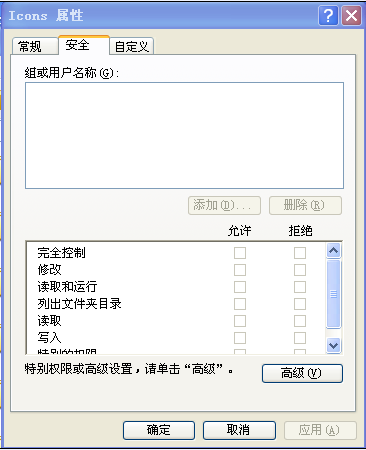
3)单击“所有者”选项卡。在“名称”列表中,单击您的用户名,选中“替换子容器及对象的所有者”复选框。
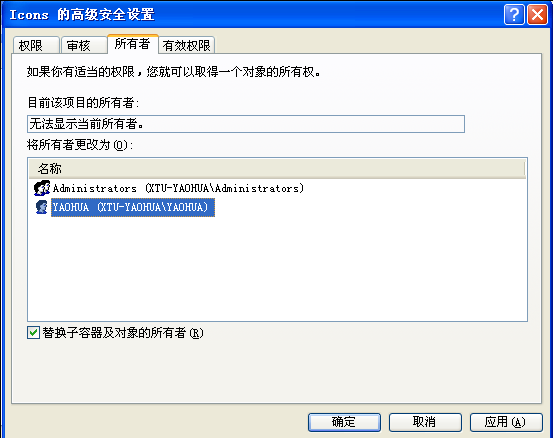
4)点击“确定”,出现:
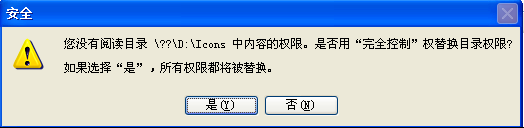
5)点击“是”即可。该文件夹现在能打开了。
(二)打开xx.doc文件失败,“word 无法打开文档:用户没有访问权限”。如图:

解决办法:
1)点确定

2)安全选项卡中,点“高级‘

提示:

点“确定”
3)在“所有者”选项卡中选中自己的用户名称,只有一个用户的请选中它。
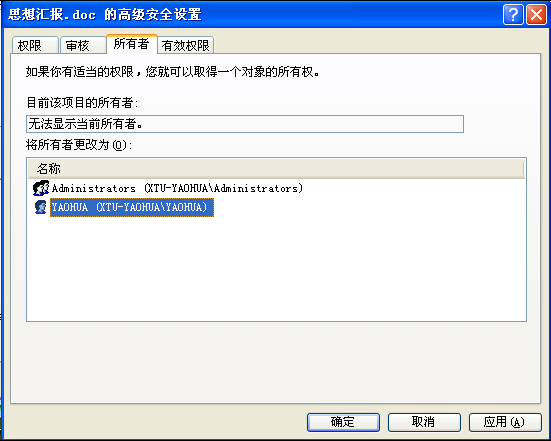
点“确定”后退出。
4)重复1)、2)步。到第2)步时出现:

5)点击中间的“添加”按钮。出现如图:

6)点击左下方的“高级”,出现如图:
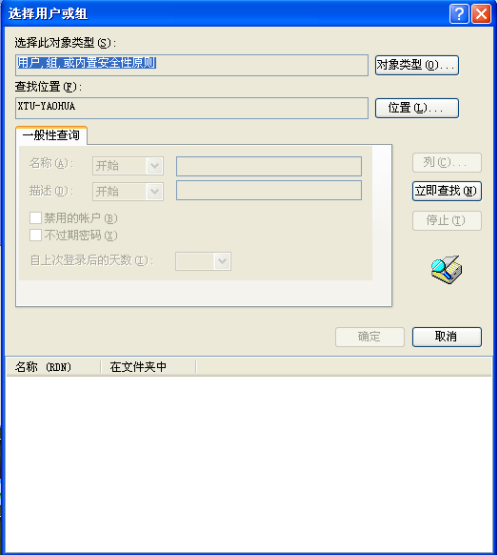
7)点击右边中间的“立即查找”按钮,在用户列表中选中你当前已登录的用户,出现如图:

8)点“确定”,你的当前登录用户已出现在对话框中:

9)点“确定”,出现如图:

10)在XXXXXX 的权限(P)中全部选中“允许”下面的复选框。如图所示:
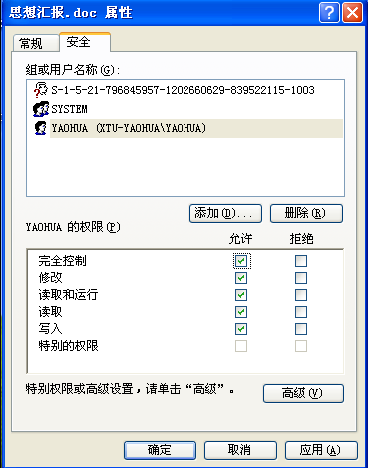
11)点击“确定”退出,该问题等到解决,如果还有问题,请给我留言。
如果不知道自己当前用户名字,如下方法:
a)点击电脑屏幕左下方的“开始”菜单按钮。出现
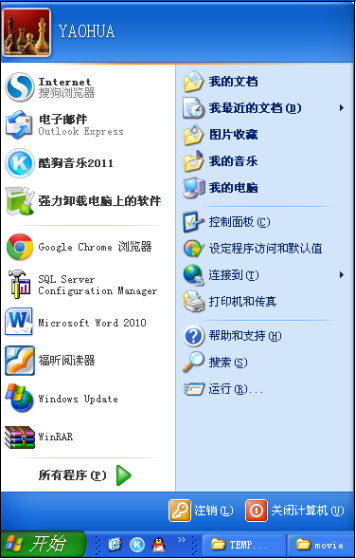
b)在“开始”菜单的最上方就是当前用户的名字。
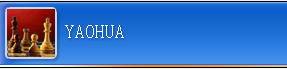
(转载请注明出处:http://my.csdn.net/love254443233)

解决方法:
1)右键该文件夹,单击“属性”,选择“安全”标签,出现一个提示,如图:

2)点击确定,单击下面的“高级”,如图:
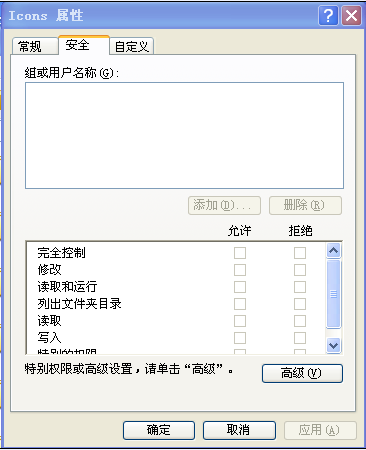
3)单击“所有者”选项卡。在“名称”列表中,单击您的用户名,选中“替换子容器及对象的所有者”复选框。
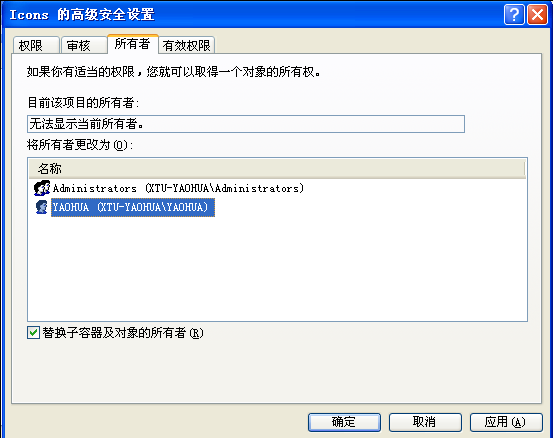
4)点击“确定”,出现:
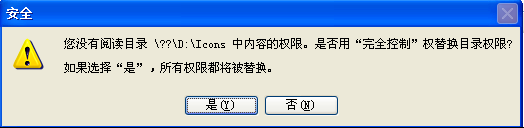
5)点击“是”即可。该文件夹现在能打开了。
(二)打开xx.doc文件失败,“word 无法打开文档:用户没有访问权限”。如图:

解决办法:
1)点确定

2)安全选项卡中,点“高级‘

提示:

点“确定”
3)在“所有者”选项卡中选中自己的用户名称,只有一个用户的请选中它。
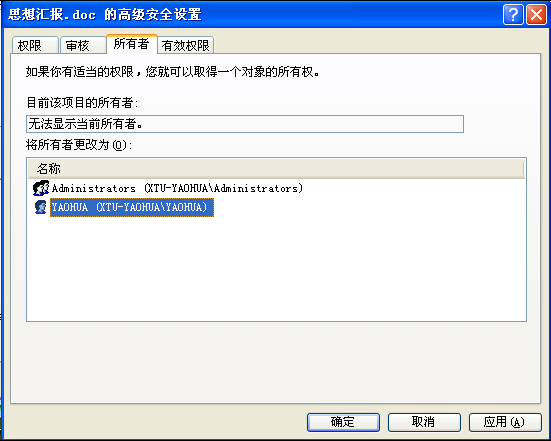
点“确定”后退出。
4)重复1)、2)步。到第2)步时出现:

5)点击中间的“添加”按钮。出现如图:

6)点击左下方的“高级”,出现如图:
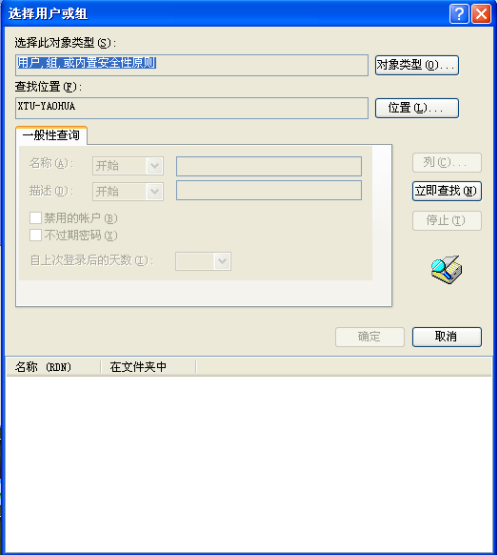
7)点击右边中间的“立即查找”按钮,在用户列表中选中你当前已登录的用户,出现如图:

8)点“确定”,你的当前登录用户已出现在对话框中:

9)点“确定”,出现如图:

10)在XXXXXX 的权限(P)中全部选中“允许”下面的复选框。如图所示:
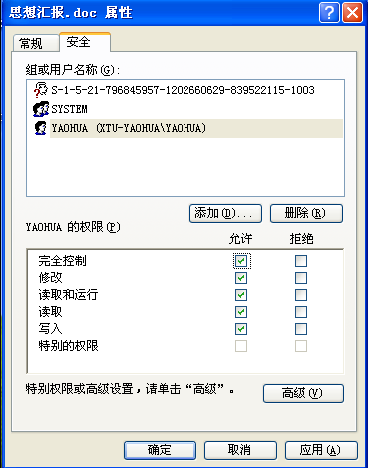
11)点击“确定”退出,该问题等到解决,如果还有问题,请给我留言。
如果不知道自己当前用户名字,如下方法:
a)点击电脑屏幕左下方的“开始”菜单按钮。出现
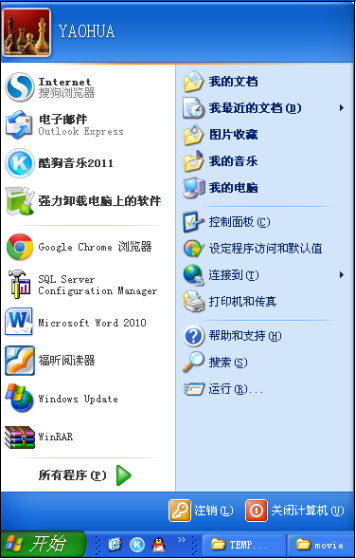
b)在“开始”菜单的最上方就是当前用户的名字。
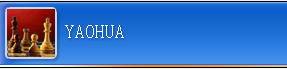
(转载请注明出处:http://my.csdn.net/love254443233)
相关文章推荐
- 无法访问另一电脑上的共享文件夹
- 打开Word2003时出现“无法访问您试图使用功能所在的网络位置”请按确定重试,或在下面框中输入包含安装程序包genko.msi的文件夹的路径.
- java IO流拷贝文件时出现文件夹“(拒绝访问)”的原因以解决方法
- 解决:“TortoiseSVN访问时候出现 Error: Can't connect to ...由于目标机器积极拒绝,无法连接”
- 文件夹无法访问、拒绝访问的解决方法
- 电脑出现“你不能访问此共享文件夹,因为你组织的安全策略阻止未经身份验证的来宾访问。”怎么办?
- 连接SVN,出现如下错误:由于目标机器积极拒绝,无法连接Unable to connect to a repository at URL 禁止访问 (forbidden)
- 文件夹无法访问、拒绝访问的解决方法
- 文件夹访问被拒绝无法删除文件,怎么提高权限删除目标文件夹
- win8下iis服务别的电脑无法访问(HTTP 错误 401.1 - 未经授权:访问由于凭据无效被拒绝)
- 无法上传文件,因为无法访问你在这台电脑上的某一skydrive文件夹
- "对文件 的目录查找失败,出现操作系统错误 5(拒绝访问。)。 失败。无法创建列出的某些文件名。请查看相关错误。
- 文件夹无法访问、拒绝访问的解决方法问
- 文件夹无法访问拒绝访问,无法删除文件的,快速有效解决方法
- XP重装后磁盘拒绝访问和无法访问加密文件夹
- 【原创】解决:清空回收站的时候提示无法删除文件夹 dfXX:访问被拒绝
- c#创建文件夹时无法访问路径,路径拒绝访问
- VS中编译时出现“无法将文件...,对路径...的访问被拒绝”的解决
- 解决文件夹“无法访问、拒绝访问”的方法
- SQL2008 Express 无法打开备份设备 '‘xxxxx'。出现操作系统错误 5(拒绝访问。)。BACKUP DATABASE 正在异常终止。
